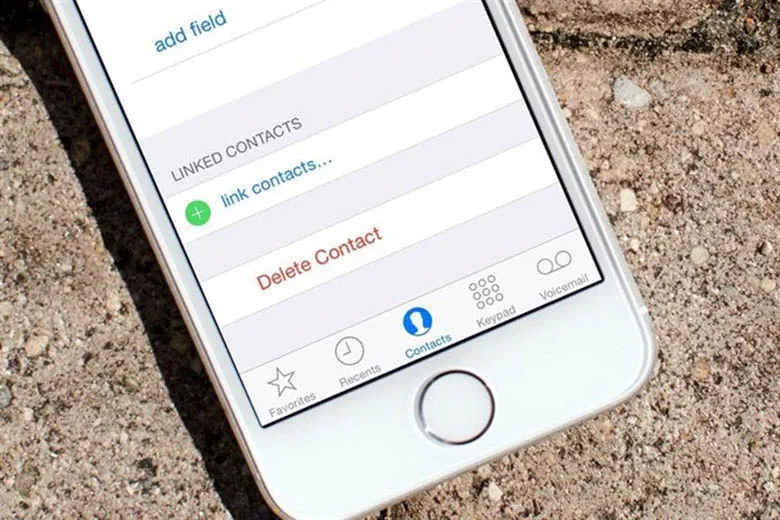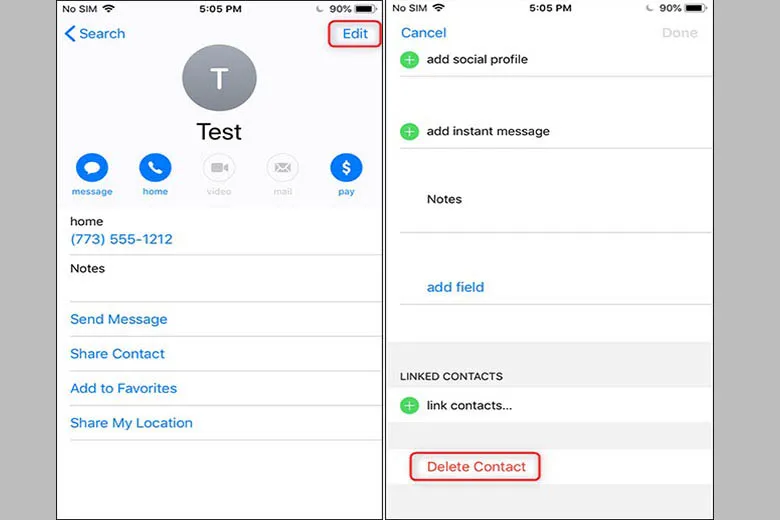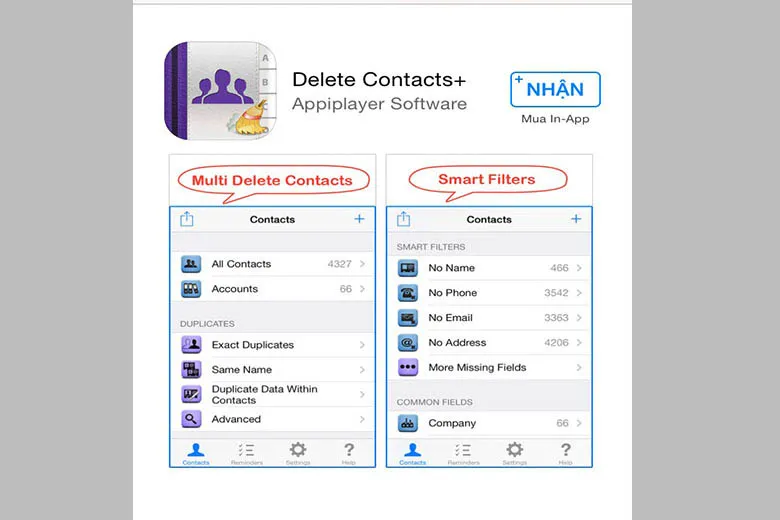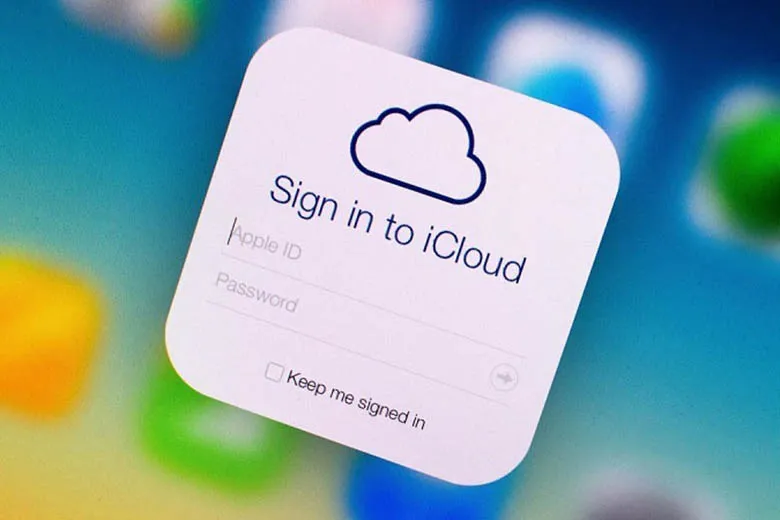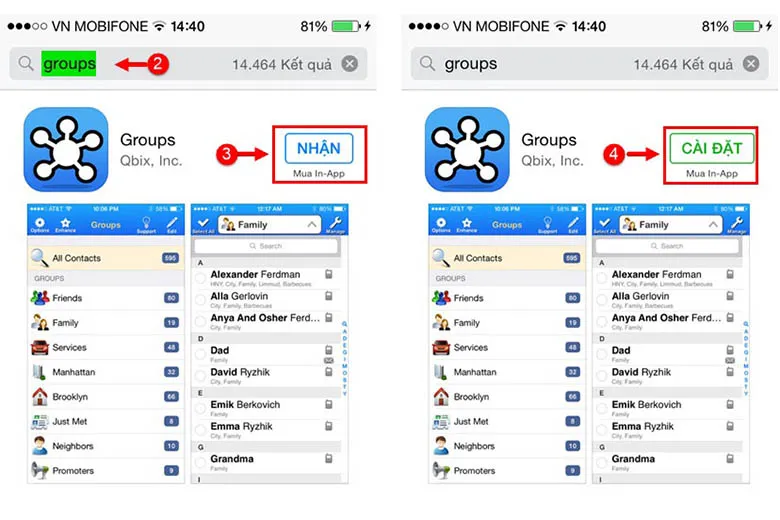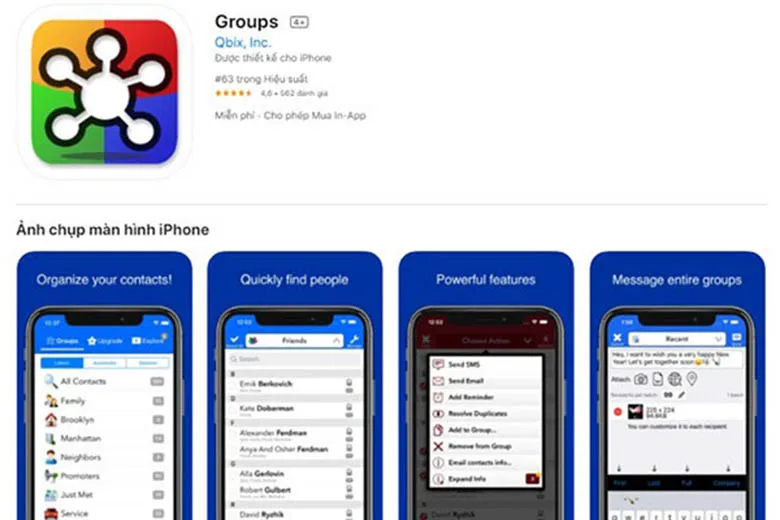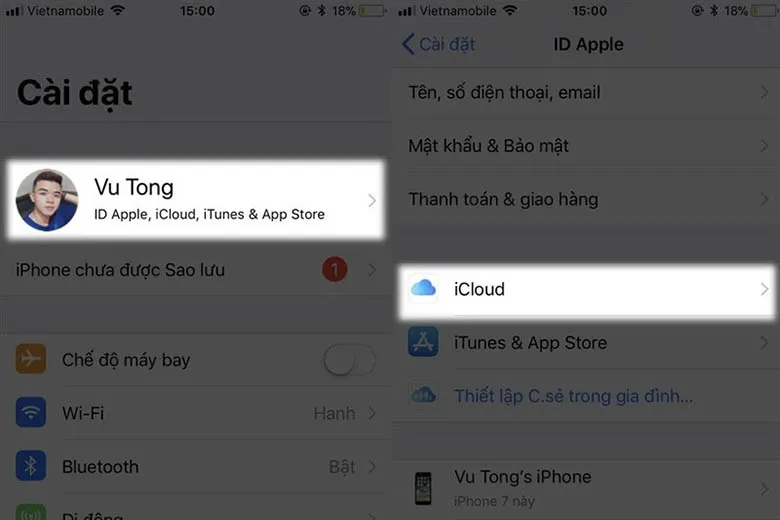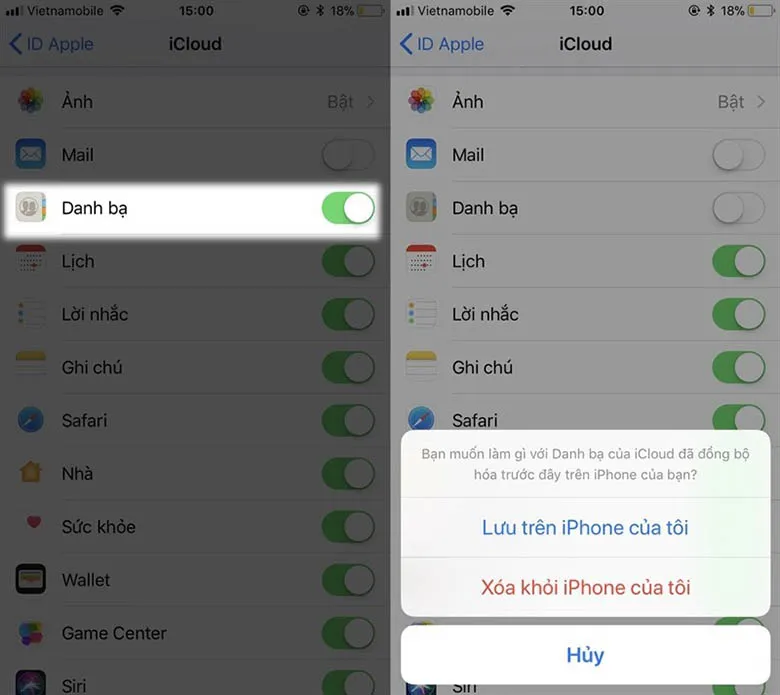Contents
- 1 1. Hướng dẫn cách xóa danh bạ trên iPhone nhanh nhất hiện nay
- 1.1 1.1. Cách xóa danh bạ từng người 1 trên iPhone
- 1.2 1.2. Xóa nhiều liên lạc trong danh bạ iPhone cùng lúc bằng Delete Contacts+
- 1.3 1.3. Cách xóa danh bạ trên iPhone bằng iCloud
- 1.4 1.4. Xóa danh bạ nhiều người trên iPhone cùng lúc bằng ứng dụng Groups
- 1.5 1.5. Xóa danh bạ 1 người hoặc nhiều người bằng trên iPhone Download Groups Contacts
- 1.6 1.6. Cách xóa tất cả danh bạ trên iPhone của bạn
- 2 2. Tổng kết
1. Hướng dẫn cách xóa danh bạ trên iPhone nhanh nhất hiện nay
Như một điều thường phát sinh trong cuộc sống, đôi khi chúng ta muốn xóa thông tin liên hệ của một ai đó hay thậm chí là xóa danh bạ iPhone hàng loạt, nhưng nếu không nắm được những thủ thuật hay thì có thể bạn sẽ tốn khá nhiều thời gian. TOP 6 cách xóa danh bạ trên iPhone cực nhanh chưa đến 30 giây sẽ giúp bạn hoàn tất việc này chỉ trong tích tắc.
Bạn đang đọc: Top 6 cách xoá danh bạ trên iPhone nhanh nhất chưa đến 30″
Cùng tham khảo những phương pháp hữu ích được chia sẻ từ A đến Z qua các bước thực hiện sau nhé.
1.1. Cách xóa danh bạ từng người 1 trên iPhone
Trong trường hợp bạn chỉ muốn xóa thông tin liên hệ của một người nào đó, hoặc số lượng từ 2 – 3 người bạn thì bạn cũng có thể thao tác đơn lẻ cho từng đối tượng, đây sẽ là cách xóa danh bạ trên iPhone nhanh mà bạn có thể áp dụng.
Bước 1: Nhấn chọn Danh bạ/Contact
Bước 2: Chọn người mà bạn muốn xóa thông tin
Bước 3: Tiếp tục chọn Sửa/Edit ở góc trên bên phải
Bước 4: Kéo xuống đến cuối cửa sổ thông tin và chọn Xóa liên hệ/Delete Contact
Bước 5: Xác nhận để hoàn tất việc xóa danh bạ trên iPhone dành cho 1 người.
Đây là một trong những cách xóa danh bạ trên iPhone vô cùng nhanh chóng và dễ dàng thao tác, thậm chí những người mới dùng hoặc người lớn tuổi cũng có thể dễ dàng thực hiện. Tuy nhiên, cách làm này sẽ gặp phải trở ngại nên bạn cần xóa danh bạ nhiều người hoặc xóa danh bạ hàng loạt vì khá tốn thời gian.
Ngoài những cách xóa danh bạ trên iPhone, bạn còn có thêm tham khảo thêm về cách sao lưu danh bạ iPhone cực hữu ích.
1.2. Xóa nhiều liên lạc trong danh bạ iPhone cùng lúc bằng Delete Contacts+
Giải pháp cho tình huống nan giải khi bạn cần xóa thông tin liên hệ của nhiều người cùng lúc đó là sử dụng công cụ Delete Contacts+. Người dùng iPhone có thể dễ dàng tải ứng dụng này trên Appstore và cài đặt cho điện thoại của mình. Follow một số bước sau đây là bạn có thể dễ dàng xóa nhiều liên lạc trong danh bạ cùng lúc:
Bước 1: Sau khi hoàn tất việc cài đặt Delete Contacts+, tiếp tục truy cập mục MultiDelete
Bước 2: Sau đó ứng dụng sẽ hiện ra khung hỏi người dùng có muốn tạo bản sao lưu cho danh bạ hiện có không. Lời khuyên là bạn nên tạo sao lưu danh bạ bởi có thể sau này bạn sẽ cần đến.
Bước 3: Chọn mục All Contacts
Bước 4: Chọn tiếp các liên hệ mà bạn muốn xóa trong danh bạ iPhone và hoàn tất quá trình xóa khỏi danh bạ.
Ưu điểm của phương pháp này là bạn có thể xóa danh bạ của một người hoặc nhiều người tùy ý, hoặc thậm chí bạn có thể xóa toàn bộ danh bạ một cách nhanh chóng. Thêm vào đó, khi tạo một bản sao lưu của danh bạ trước khi xóa, bạn có thể khôi phục trong trường hợp cần đến.
Tuy nhiên, cách xóa danh bạ trên iPhone này đòi hỏi bạn phải có bước cài đặt công cụ Delete Contacts, điều này có thể khiến nhiều người không thích vì việc cài đặt nhiều làm tốn bộ nhớ và không gian trên giao diện.
1.3. Cách xóa danh bạ trên iPhone bằng iCloud
Việc sử dụng các tiện ích từ iCloud đang trở nên phổ biến, nhất là với người dùng iPhone. Với iCloud, bạn còn có thể xóa danh bạ trên iPhone một cách nhanh chóng và hiệu quả. Tham khảo các bước sau đây để tìm hiểu cách xóa danh bạ trên iPhone bằng iCloud nhé:
Bước 1: Truy cập công cụ iCloud
Bước 2: Đăng nhập tài khoản của bạn và chọn mục Danh bạ ở giao diện quản lý
Bước 3: Khi danh sách các liên hệ được đồng bộ với danh bạ iCloud được hiển thị, bạn hãy chọn thông tin liên hệ muốn xóa với thao tác nhấn phím Ctrl + số điện thoại muốn xóa. Hoặc nếu bạn muốn xóa toàn bộ danh bạ thì hãy chọn biểu tượng hình răng cưa dưới góc bên trái trình duyệt, sau đó chọn tất cả.
Bước 4: Tiếp tục nhấn vào biểu tượng hình răng cưa và chọn Xóa danh bạ iPhone.
Bước 5: Xác nhận lệnh xóa khi khung thông báo hiện lên. Vậy là bạn đã hoàn tất việc xóa danh bạ trên iPhone bằng iCloud.
Tìm hiểu thêm: Cách test iPhone 13 Pro Max chính hãng đảm bảo chất lượng chuẩn xác nhất
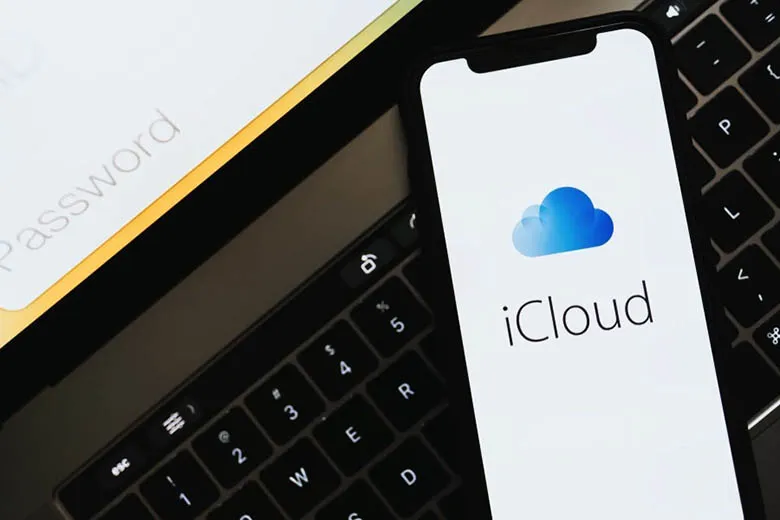
Lưu ý: Để đề phòng cần khôi phục hoặc lấy lại thông tin danh bạ đã xóa, bạn nên sao lưu lại danh bạ trước xóa thực hiện xóa, nhất là khi xóa toàn bộ trên máy.
Cách xóa danh bạ trên iCloud mang đến sự thuận tiện, nhanh chóng cho những ai cần xóa danh bạ, dù là bạn muốn xóa một liên hệ hay nhiều liên hệ thì cũng có thể thực hiện và hoàn tất một cách nhanh chóng.
1.4. Xóa danh bạ nhiều người trên iPhone cùng lúc bằng ứng dụng Groups
Đây cũng là một trong những cách xóa danh bạ nhiều người được ứng dụng thường xuyên, mang đến sự nhanh chóng và tiện lợi. Để có thể xóa danh bạ nhiều người, trước tiên bạn cần tải về và cài đặt ứng dụng Groups trên Appstore. Lưu ý là ứng dụng yêu cầu hệ điều hành iOS 8.0 trở lên nên bạn cần xem xét lại phiên bản hệ điều hành đang dùng.
Bước 1: Sau khi cài đặt, tiến hành mở ứng dụng Groups lên
Bước 2: Chọn mục All Contacts hiển thị ở giao diện chính của app, sau đó toàn bộ danh bạ trên iPhone sẽ hiện lên
Bước 3: Bạn có thể lựa chọn 1 liên hệ hoặc nhiều liên hệ muốn xóa, thậm chí chọn toàn bộ danh bạ bằng bằng cách đánh dấu vào các địa chỉ hay số điện thoại liên hệ.
Bước 4: Chọn Choose Action, một hộp thoại khác sẽ hiện ra và gợi ý cho bạn nhiều lựa chọn xóa danh bạ.
Bước 5: Tiếp tục chọn Delete Contacts rồi chọn Remove from My iPhone. Hãy xác nhận và thế là bạn đã hoàn tất việc xóa danh bạ trên iPhone với ứng dụng Groups
Cách xóa danh bạ trên iPhone với ứng dụng Groups có nhiều ưu điểm như giao diện dễ nhìn, dễ thao tác, tốc độ xử lý, delete nhanh chóng để bạn không mất quá nhiều thời gian.
Mặc dù vậy, nhược điểm lớn nhất ở phương pháp này là bạn vẫn phải cài đặt thêm ứng dụng, và độ tương thích của app chỉ dành cho hệ điều hành iOS 8.0 trở lên. Đây là một trở ngại cho người dùng các dòng iPhone thế hệ cũ. Còn đối với các thế hệ iPhone mới đây như iPhone 13, iPhone 12 hay 11 thì bạn không cần phải lo lắng.
1.5. Xóa danh bạ 1 người hoặc nhiều người bằng trên iPhone Download Groups Contacts
Một ứng dụng khác dành cho việc xóa danh bạ cực kỳ nhanh chóng và tiện lợi, đó là Groups Contacts. Bạn cũng có thể download và cài đặt ứng dụng này từ Appstore một cách dễ dàng. Sau đây là hướng dẫn các bước để xóa danh bạ trên iPhone với ứng dụng này:
Bước 1: Sau khi đã cài đặt ứng dụng thành công, bạn hãy mở Groups Contacts lên và cho app quyền truy cập danh bạ iPhone, sau đó xác nhận
Bước 2: Chọn All Contacts trên giao diện để toàn bộ danh bạ trên iPhone được hiển thị trên ứng dụng
Bước 3: Tiếp tục nhấn All Contacts thêm lần nữa và tích vào những số điện thoại mà bạn muốn xóa đi, hoặc chọn Select All nếu cần xóa toàn bộ danh bạ rồi chọn Choose Action
Bước 4: Một hộp thoại mới sẽ hiện ra và cung cấp các lựa chọn, bạn hãy nhấn chọn Delete Contact > Remove from My iPhone để xóa các liên hệ đã tích ở bước trên.
Cách làm khá tương tự như ở ứng dụng Groups, chỉ với vài thao tác đơn giản là bạn đã có thể xóa danh bạ như ý muốn.
1.6. Cách xóa tất cả danh bạ trên iPhone của bạn
Đây cũng là một cách để ứng dụng các tiện ích từ iCloud. Muốn xóa toàn bộ danh bạ trên iPhone, những bước sau đây sẽ giúp bạn:
Bước 1: Vào phần Cài đặt/Settings, lúc này tùy thuộc vào phiên bản hệ điều hành mà bạn tìm đến iCloud theo các bước. Chẳng hạn như:
- Với iOS 9: Trực tiếp chọn vào iCloud trong Cài đặt
- Với iOS 10: Chọn Mail > Chọn tài khoản iCloud > iCloud
- Với iOS 11: Chọn Tài khoản & Mật khẩu/Account & Password > Chọn tiếp iCloud
Bước 2: Nếu Danh bạ/Contact đang được bật thì bạn hãy tắt đi và chọn lệnh Xóa khỏi iPhone của tôi/Delete from my iPhone
Bước 3: Mở lại Danh bạ/Contact một lần nữa và chọn Hợp nhất
Bước 4: Sau khi danh bạ của bạn được sao lưu trên iCloud, tiếp tục tắt mục Danh bạ/Contacts rồi chọn Xóa khỏi iPhone của tôi/Delete from My iPhone
>>>>>Xem thêm: Hướng dẫn cách lắp SIM đồng hồ thông minh trẻ em cực đơn giản
Bước 5: Quay lại mục Account, tiếp tục tắt các mục như Gmail, Yahoo, … và cả Contacts. Sau khi thực hiện xong thì bạn đã hoàn tất việc xóa tất cả danh bạ trên iPhone.
Cách xóa tất cả danh bạ bằng iCloud dành cho bạn nào muốn xóa danh bạ trên iPhone một cách toàn diện và “tận gốc”, cực kỳ nhanh chóng chỉ với vài thao tác đơn giản.
2. Tổng kết
Với những chia sẻ về cách xóa danh bạ trên iPhone cực nhanh trên đây, hi vọng bạn sẽ “bỏ túi” cho mình những phương pháp tiện lợi nhất, giúp ích cho việc quản lý và sắp xếp danh bạ của mình.
Từ nay, không cần phải loay hoay mỗi khi xóa danh bạ, cũng không cần phải lặp đi lặp lại các thao tác nhiều lần khi muốn xóa nhiều liên hệ, mà những cách xóa cùng lúc nhiều liên hệ hoặc toàn bộ danh bạ bằng ứng dụng chuyên nghiệp hoặc iCloud sẽ giúp ích cho bạn rất nhiều.
Các tin tức cũng như thủ thuật hay về điện thoại, máy tính hoặc lĩnh vực công nghệ sẽ được cập nhật trong các bài viết tiếp theo. Hãy đón xem nhé!
Nếu có bất kỳ thắc mắc nào, bạn đừng ngần ngại liên hệ hotline 1800.6018 để được tư vấn về các sản phẩm tại Suachuadienthoai.edu.vn một cách chi tiết và tận tình nhất.